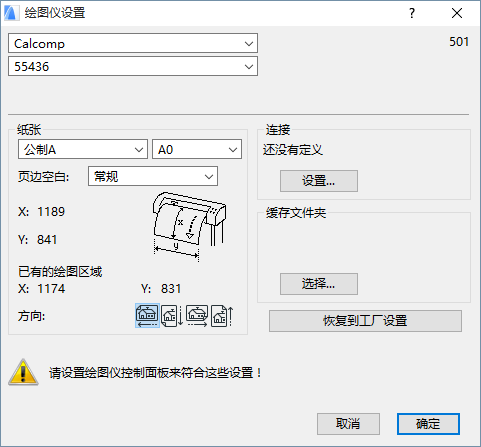
注意:下面的說明以Windows界面為基礎。
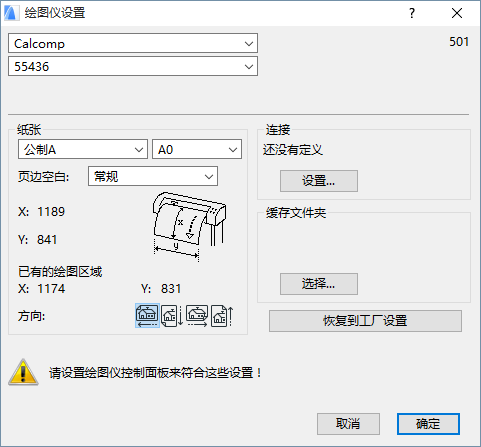
用對話框底部的兩個下拉列表選擇繪圖儀驅動程序。第一個選單列出了製造商的名稱,第二個選單則列出了給定製造商的繪圖儀驅動程序。列表的內容取決於繪圖軟件檔案夾的內容。
•如果所使用列印機的製造商在列表中,但所使用的型號卻沒有被列出,則在其它型號中選擇一個有著相似紙張大小(比如,E大小)的型號。如果有幾個型號都符合這個標準,可以每個都試一下。
•如果廠商沒有列示任何型號,檢查繪圖儀的用戶手冊,查找與之兼容與類似的型號。如果繪圖儀接受HPGL-2和/或RTL數據,繪圖儀很有可能會工作。在這種情況下,選擇HP DesignJet 755C型號。
同樣可以參見繪圖軟件檔案夾/繪圖儀自述檔案。HTML檔案里所列出的支持型。
紙張:用這些控件選擇繪圖儀的紙張大小。不可用的紙張尺寸在選單里以灰色顯示,並且不能被選擇。
如果在紙張區域選擇自定義,第二個彈出列表則包含預設的兩項:當前頁面和修改列表。
選擇修改列表將會開啟一個對話框,在對話框里可以自定義紙張大小。
在自定義完尺寸後,點擊確定。新定義的尺寸將出現在自定義尺寸彈出框里。自定義尺寸與繪圖儀設定一起儲存。
頁邊空白:選擇紙張頁邊空白的"常規"或"加長"。下面的X和Y域的值在結果中提供反饋訊息。
X/Y:這些字段顯示水平和垂直的紙張大小。如果要使用"自定義"紙張大小,則在此輸入想要的紙張大小。
已有的繪圖區域:在此顯示的X和Y值指出所選紙張的可用圖形區域的大小。
方向:用這些控件確定在紙張上輸出的位置/方向。
在連接區域中,指定打算用於繪圖儀連接類型。
要配置或使用連接到自己電腦其中一個端口或連接到網絡繪圖儀的繪圖儀,使用Windows列印機控制面板中的添加列印機工具。
在Archicad上第一次使用繪圖儀時,需要在連接區域中點擊安裝按鈕來連接繪圖儀。選擇繪圖儀對話框將出現。
從彈出選單里可以選擇一個已安裝的列印機驅動程序。此驅動程序用作繪圖儀的入口;Archicad將對話框頂部所選的特定繪圖儀驅動程序用於實際的繪圖區域。
在連接選項下,可定義從自己電腦或通過網絡某處以後台方式列印緩存檔案的檔案夾。